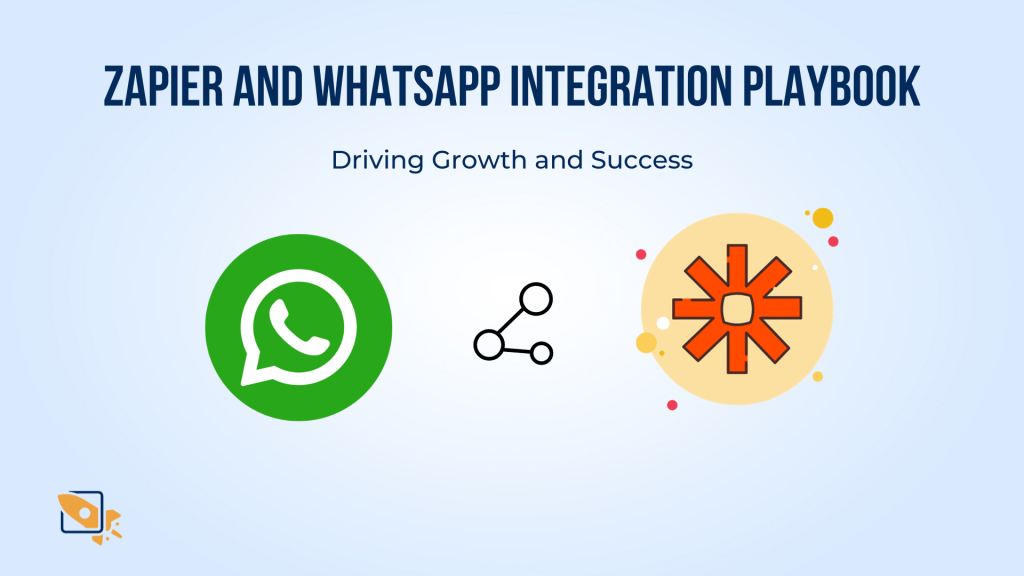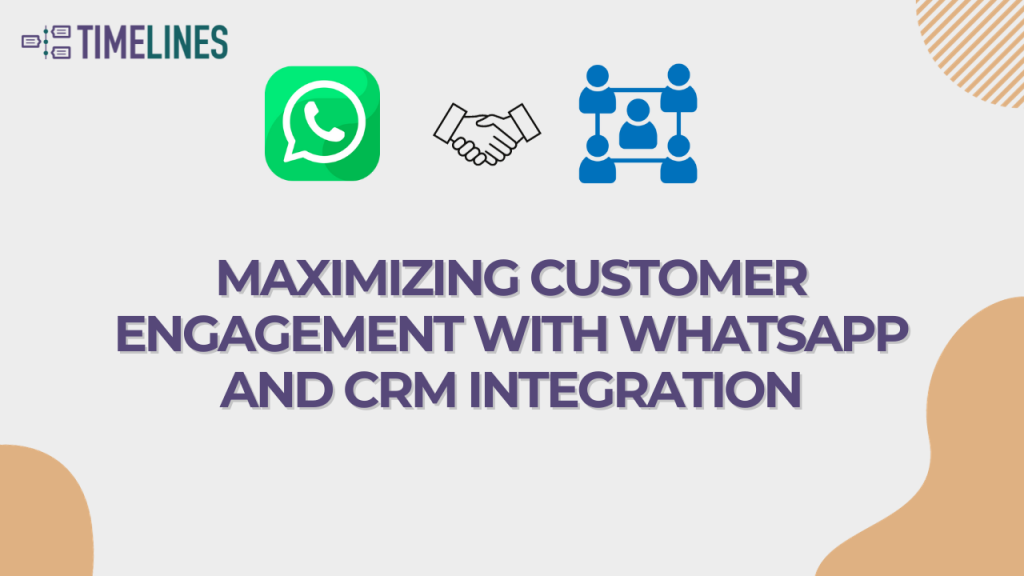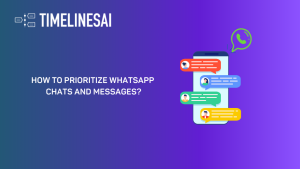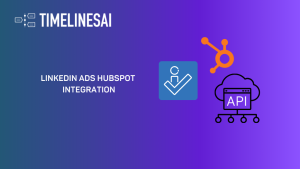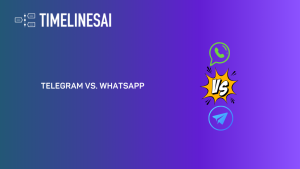Panoramica
Semplificare la comunicazione: Aggiornamenti automatici da Monday.com a WhatsApp
Instantly notify your team whenever a change occurs on your Monday.com board. This powerful integration automatically sends WhatsApp messages based on column value updates, ensuring everyone stays informed and in sync.
Aumentare la collaborazione e il processo decisionale:
- Real-time awareness: Everyone receives immediate updates, eliminating the need for constant monitoring.
- Miglioramento del flusso di informazioni: Le modifiche critiche vengono condivise istantaneamente, favorendo un ambiente di lavoro più trasparente ed efficiente.
- Elevated project management: Streamlined communication empowers better decision-making based on the latest information.
Questa integrazione consente di avere un team più connesso e informato, favorendo un'esperienza di gestione del progetto più fluida.
Creare il modello Zapier
1. In "Scegliere un trigger", fare clic sul pulsante a discesa "Quando questo accade...".
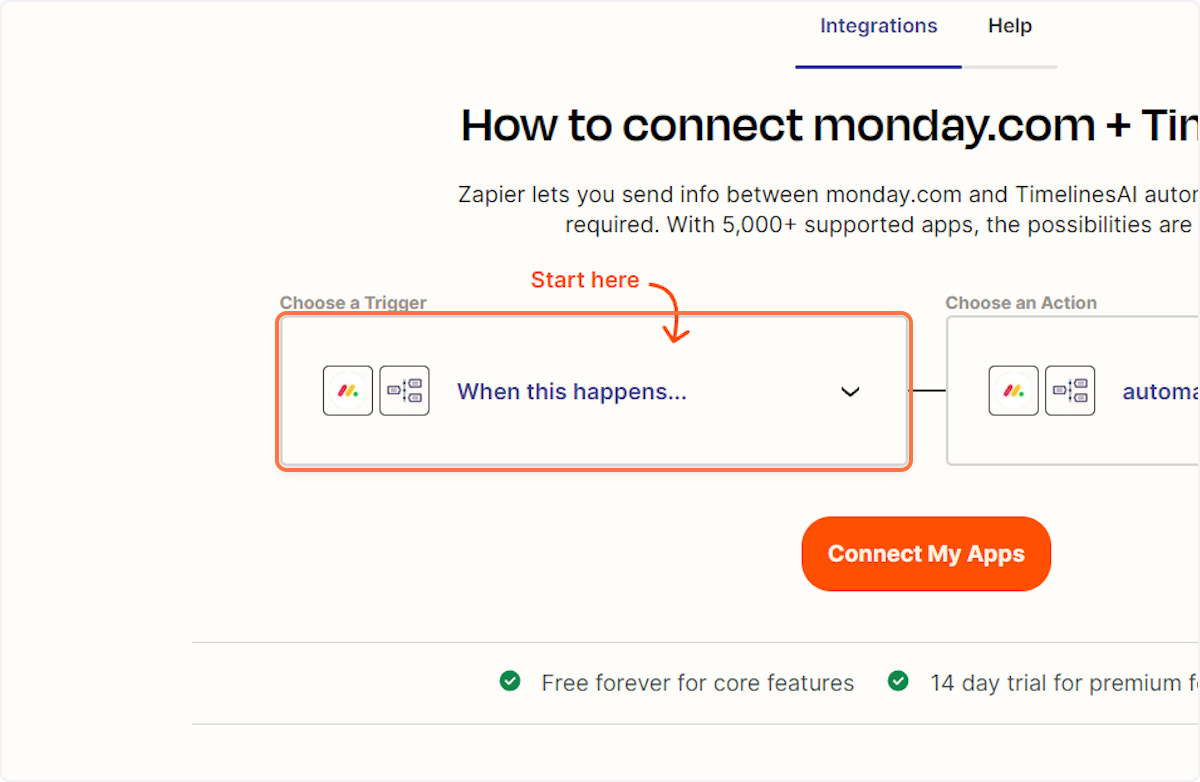
2. Digitare "Qualsiasi valore di colonna modificato nella scheda".
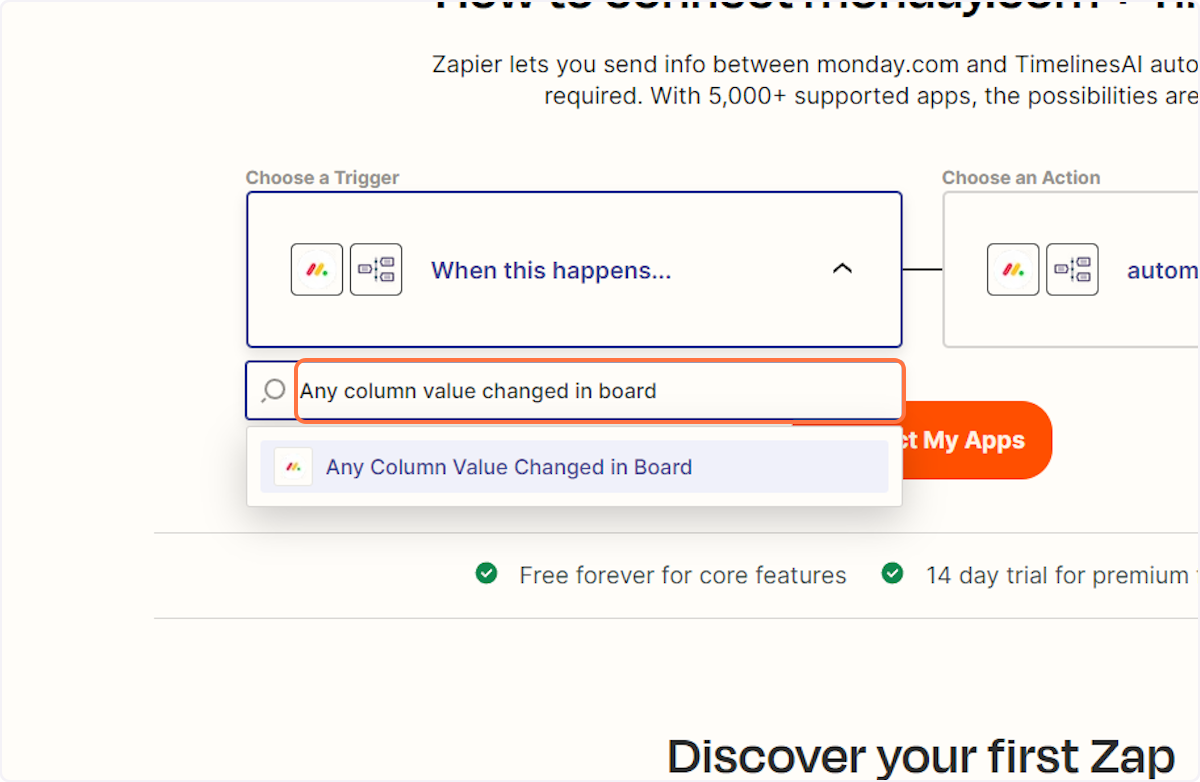
3. Fare clic su Qualsiasi valore di colonna modificato nella scheda
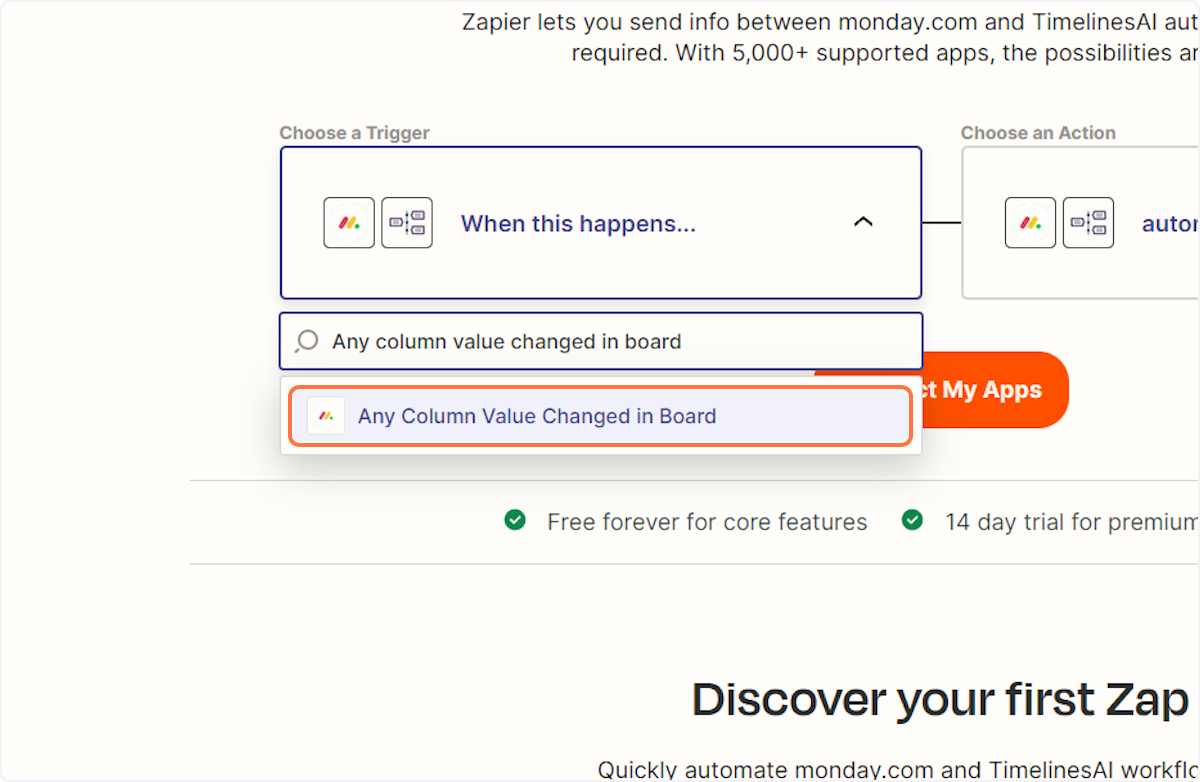
4. In "Scegliere un'azione", fare clic sul pulsante a discesa "Esegui automaticamente".
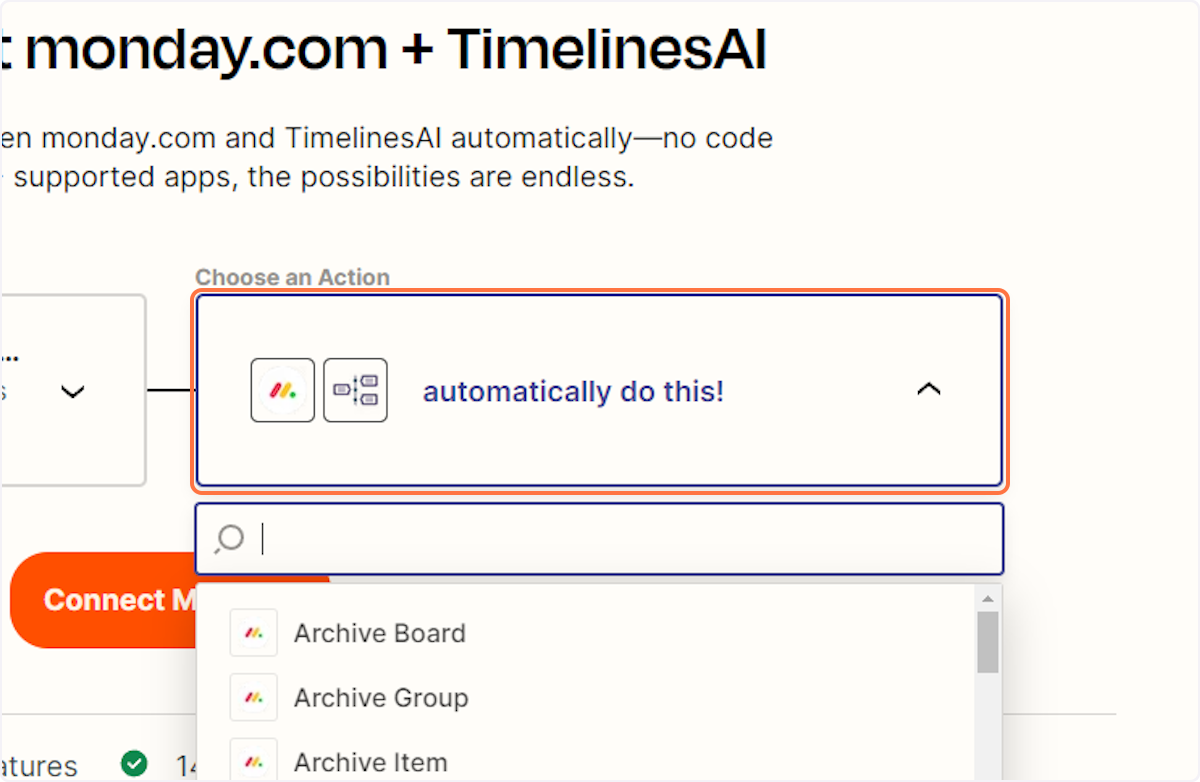
5. Digitare "Invia messaggio a nuova chat".
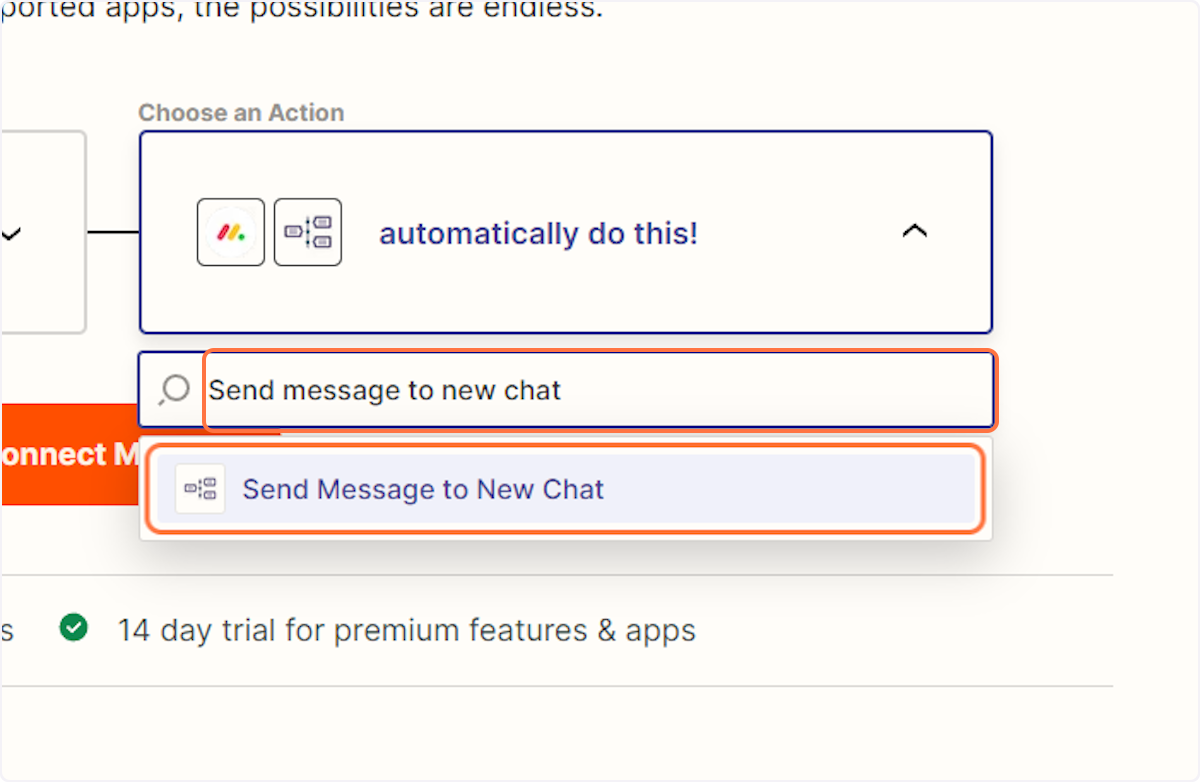
6. Fare clic su Invia messaggio a nuova chat
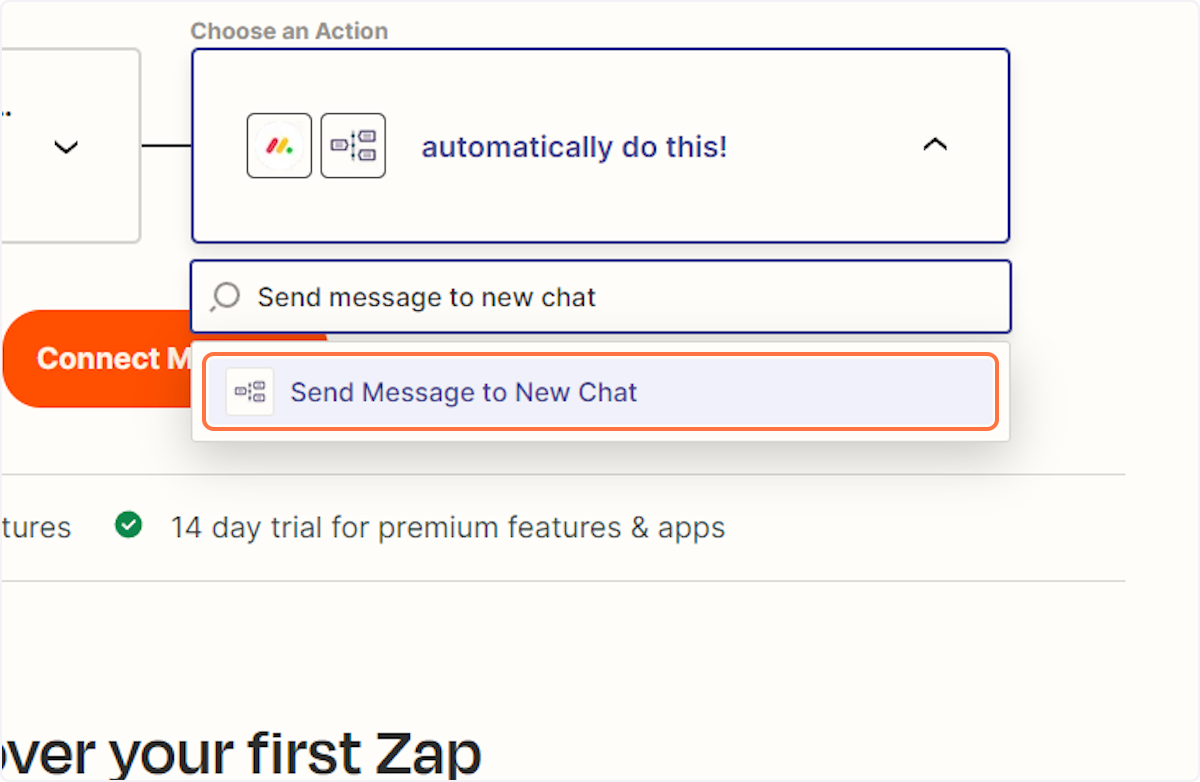
7. Fare clic su Connetti le mie applicazioni

8. Fare clic su Qualsiasi valore di colonna cambiato nella scheda in monday.com
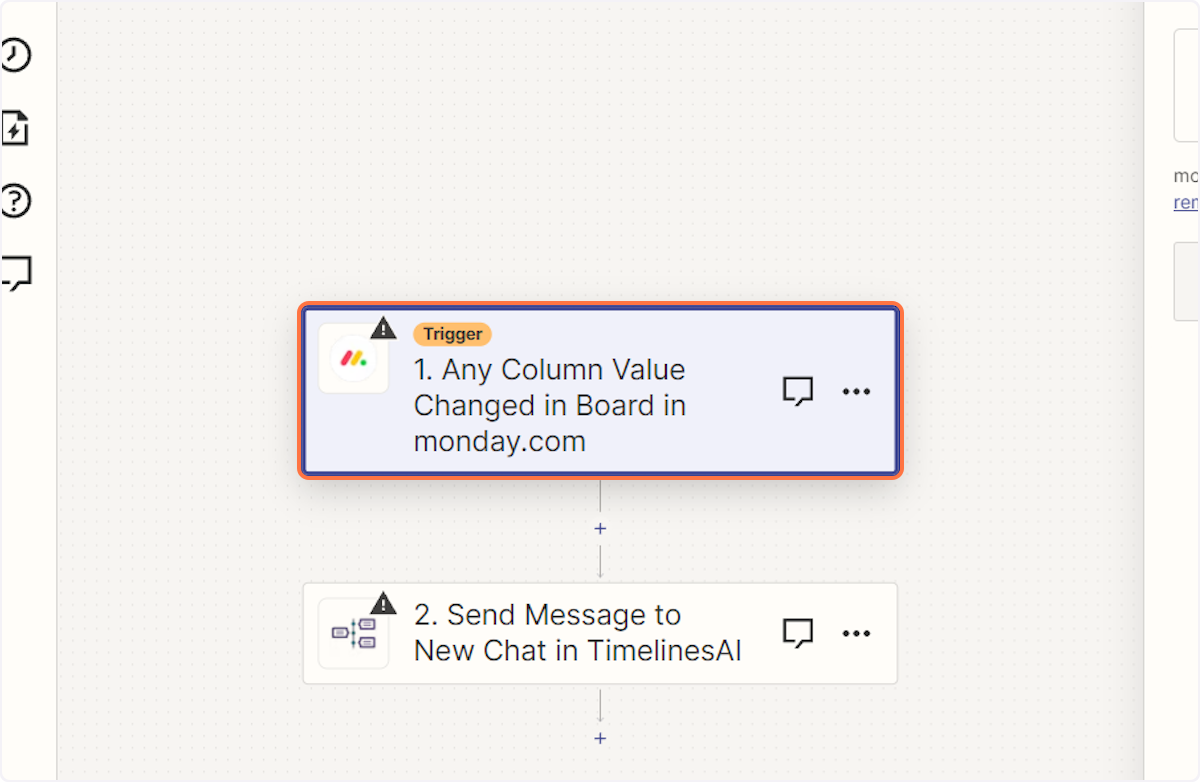
Collegamento dell'account Monday.com
9. Fare clic su Accedi
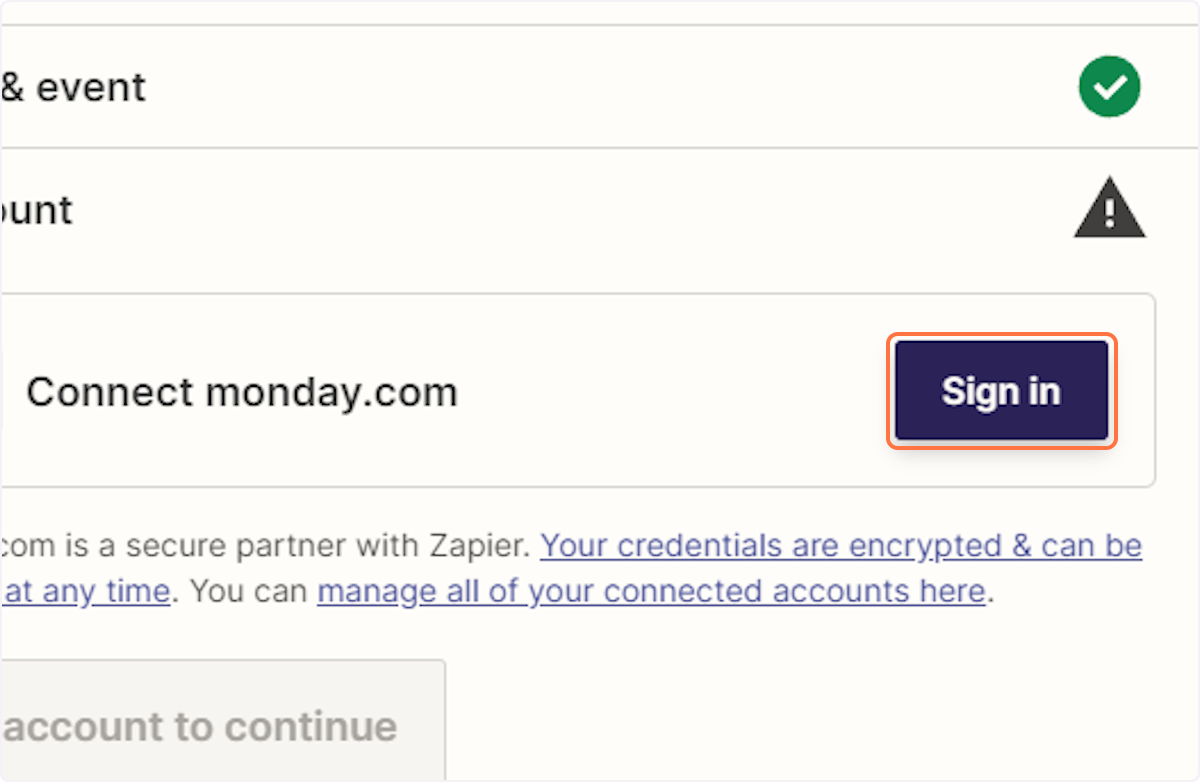
10. Si aprirà una nuova finestra che vi permetterà di inserire il vostro token API v2.
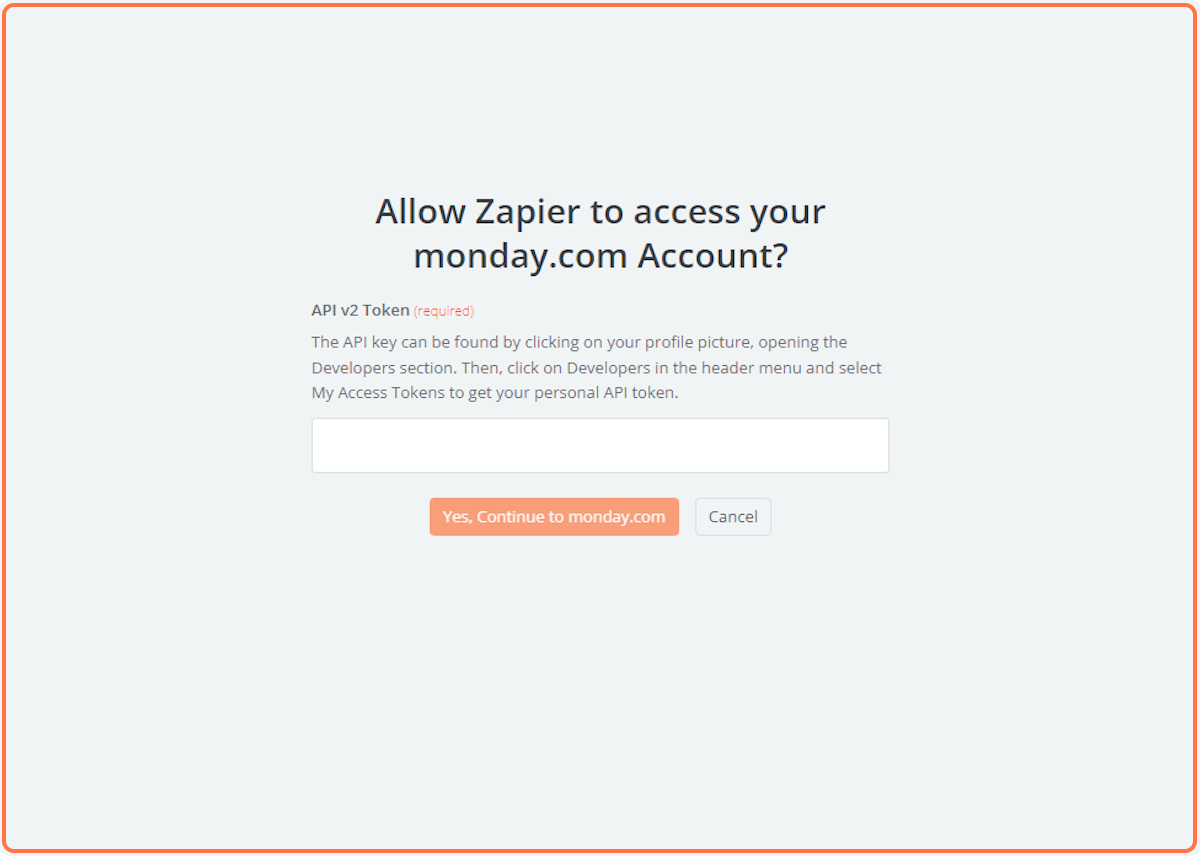
11. Cliccate su Invia messaggio a nuova chat in TimelinesAI.
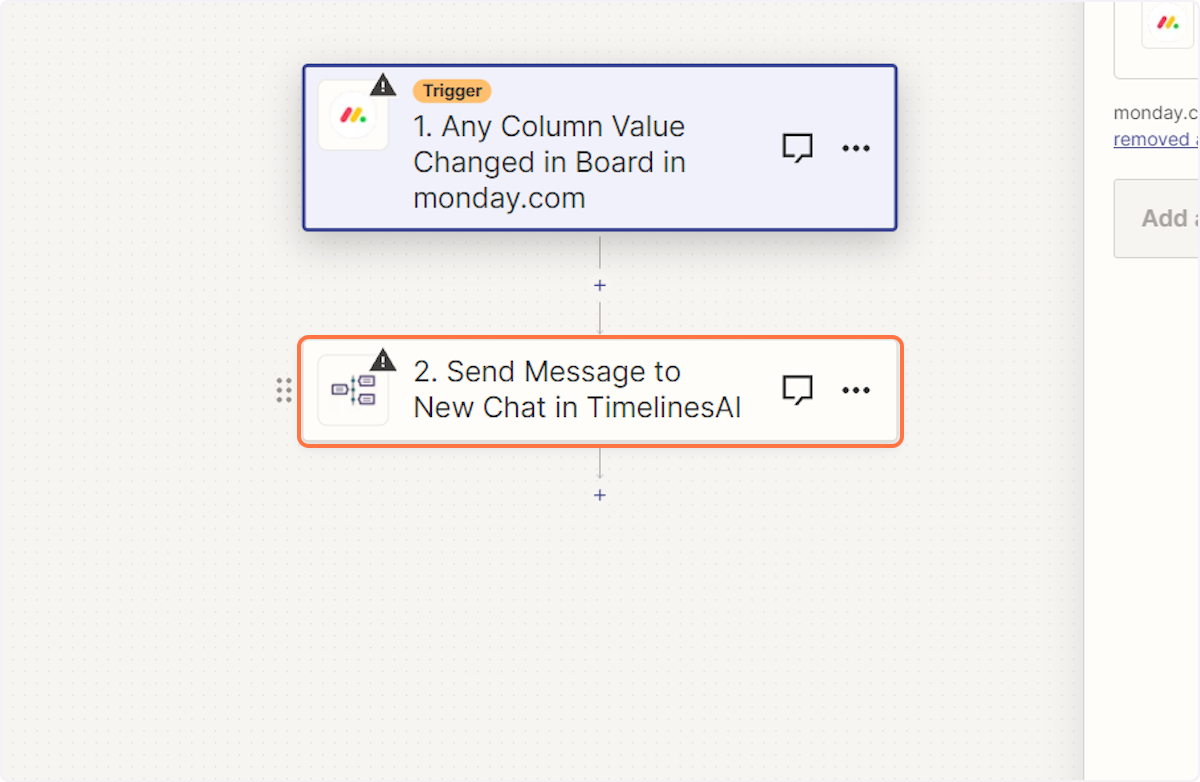
Collegare l'account TimelinesAI
12. Fare clic su Accedi
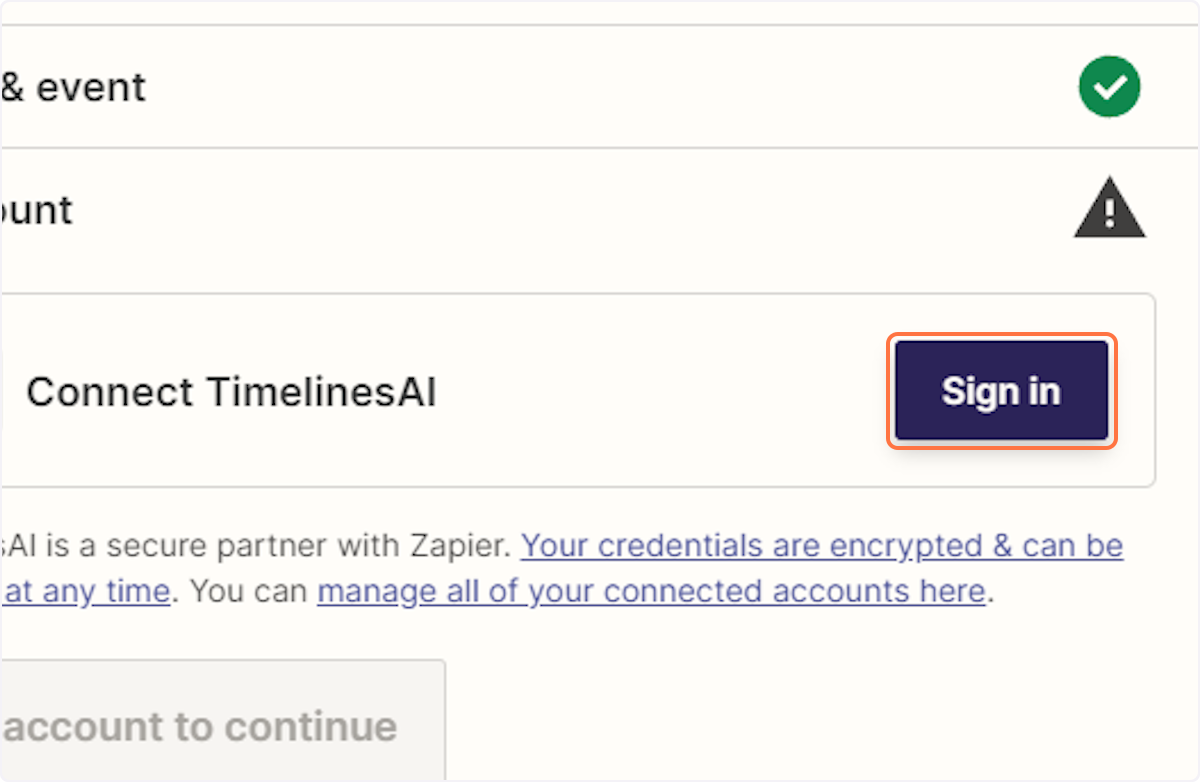
13. Si aprirà una nuova finestra che vi permetterà di inserire il vostro gettone.
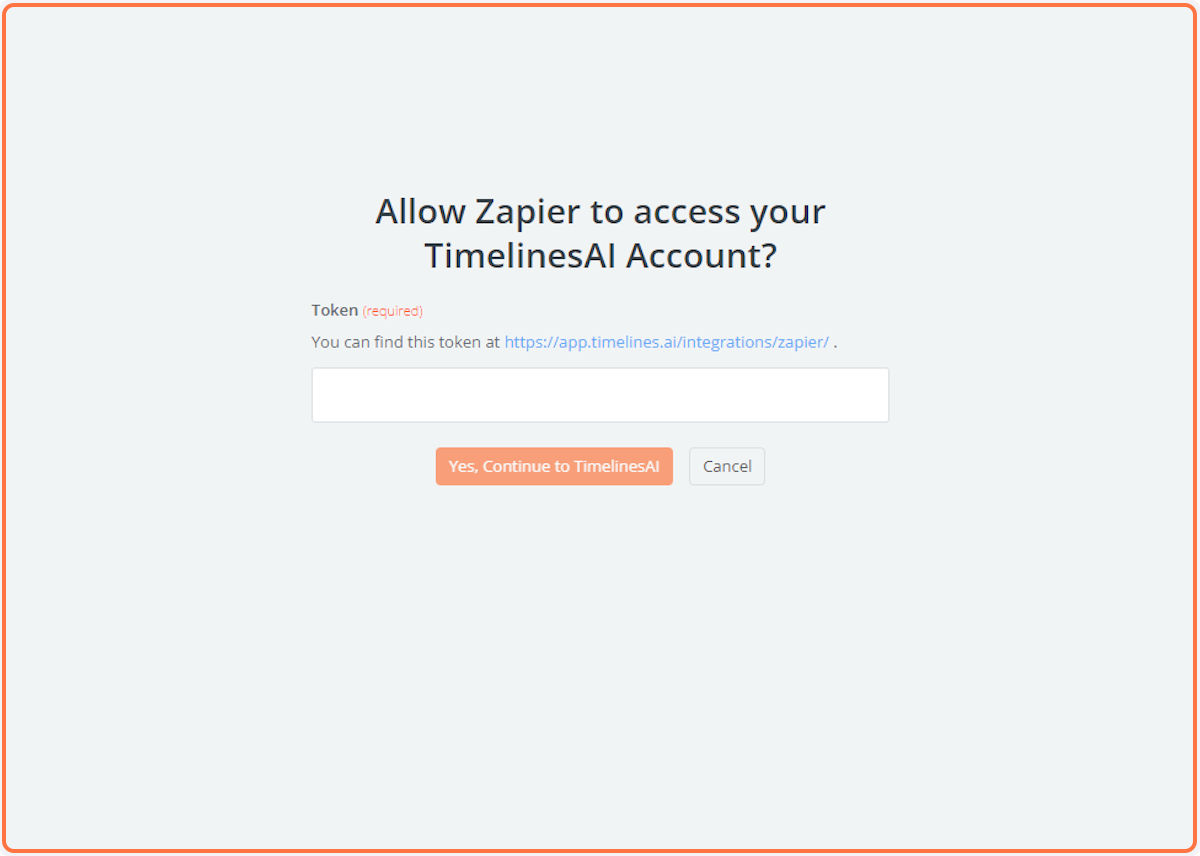
Conclusione
Nel mondo frenetico di oggi, rimanere al passo con gli aggiornamenti dei progetti può essere una sfida. Ma non temete! Abilitando le notifiche automatiche di WhatsApp per le vostre bacheche di Monday.com, avete sbloccato un potente strumento di comunicazione continua e di consapevolezza in tempo reale.
Questa innovativa integrazione snellisce i flussi di lavoro, elimina i silos informativi e mantiene il vostro team sempre aggiornato. Niente più aggiornamenti mancati o perdite di tempo per controllare il tabellone: le modifiche cruciali arrivano direttamente nelle loro tasche, assicurando che tutti possano reagire tempestivamente e prendere decisioni informate.
Sfruttate la potenza di questo duo dinamico: Monday.com per una gestione efficiente dei progetti e WhatsApp per una comunicazione istantanea. Osservate la produttività del vostro team mentre lavorano insieme con le informazioni di cui hanno bisogno, proprio a portata di mano.
Ready to take your collaboration to the next level? Explore the possibilities of automated WhatsApp notifications and see how they can revolutionize the way your team works. Learn more about WhatsApp to CRM integration.
Domande frequenti: Automatizzazione delle notifiche WhatsApp per le modifiche alle schede di Monday.com
A cosa serve questa funzione?
Questa funzionalità consente di inviare automaticamente messaggi WhatsApp ogni volta che un valore di una colonna della lavagna Monday.com scelta cambia.
Che tipo di modifiche attivano le notifiche?
È possibile impostare l'invio di avvisi per vari eventi, tra cui:
- Nuovi elementi aggiunti con i valori iniziali delle colonne
- Voci esistenti con modifiche ai dati di colonne specifiche (ad esempio, aggiornamenti di stato, modifiche al personale assegnato).
- Valori che raggiungono soglie specifiche (ad esempio, l'avvicinarsi di scadenze)
Quali sono i vantaggi per il mio team?
- Consapevolezza in tempo reale: I membri del team vengono avvisati istantaneamente dei cambiamenti cruciali, eliminando la necessità di un monitoraggio costante della lavagna.
- Miglioramento della comunicazione: Assicura che tutti siano informati e aggiornati, favorendo un ambiente più collaborativo.
- Maggiore efficienza: Riduce il tempo trascorso a controllare gli aggiornamenti, consentendo di concentrarsi sulle proprie attività con maggiore agilità.
Posso scegliere quali modifiche alle colonne specifiche attivano le notifiche?
Sì, nella maggior parte dei casi è possibile selezionare le colonne specifiche che si desidera monitorare per le modifiche. Ciò consente di adattare le notifiche alle informazioni più rilevanti per il team.
Ad esempio, potreste voler ricevere notifiche solo per le modifiche nelle colonne "Stato" o "Priorità", escludendo gli aggiornamenti di informazioni meno critiche.
Cosa succede se un membro del team non ha WhatsApp?
Questa funzionalità si rivolge principalmente alle persone che utilizzano attivamente WhatsApp. Ecco le soluzioni alternative:
- Esplorare metodi di notifica alternativi: Alcuni strumenti di integrazione possono offrire opzioni per l'invio di notifiche via SMS o e-mail per coloro che non dispongono di WhatsApp.
- Considerare canali di comunicazione alternativi: Utilizzate le funzioni di notifica integrate in Monday.com o implementate piattaforme di comunicazione interna adatte a tutti.
- Inviare messaggi WhatsApp automatici quando il valore di una colonna è cambiato nella scheda di monday.com - 15 marzo 2024
- Stay Informed on the Go: Set Up Real-Time Updates from Your Monday.com Board to WhatsApp - March 14, 2024
- Semplificare la comunicazione del team: Avvisi automatici su WhatsApp per i nuovi articoli del consiglio di amministrazione di Monday.com - 14 marzo 2024